Sida loo duubo kulanka Kooxaha Microsoft o PC ama Mobile
Haddii aad rabto inaad ku duubto kulanka Kooxaha Microsoft (record a Microsoft Teams meeting)Windows 10 PC ama taleefankaaga gacanta ee Android, waa kuwan waxa aad samaynayso. Maqaalkani waxa uu ka kooban yahay habka la dhisay iyo hal xal oo dheeraad ah haddii aadan ka helin ikhtiyaarka gacantaada. Haddi aad isticmaalayso macmiilka miiska ama abka mobaylka, waxa aad duubi kartaa kulanka kooxaha Microsoft(Microsoft Teams) adiga oo isticmaalaya hagahan.
Kahor intaadan bilaabin, waa inaad ogaataa saddex arrimood oo muhiim ah:
- Marka hore, sida ku cad dukumentiga rasmiga ah, waxaa suurtagal ah in lagu duubo shirarka abka mobaylka. Si kastaba ha noqotee, haddii aadan helin ikhtiyaarka halka ay tahay, waxaad sidoo kale raaci kartaa habka labaad.
- Marka labaad, Kooxaha Microsoft waxay(Microsoft Teams) ku kaydiyaan fiidiyowyada la duubay Microsoft Stream . Si kastaba ha ahaatee, waxay ku dhowdahay inay isbedesho, oo waxaad dooran kartaa inaad duubto si aad u badbaadiso OneDrive iyo SharePoint .
- Seddexaad(Third) , Kooxaha Microsoft waxay(Microsoft Teams) ogaysiinayaan dhammaan ka qaybgalayaasha in la duubayo.
Sida loo duubo kulanka Kooxaha Microsoft ee PC(Microsoft Teams)
Si aad u duubto kulanka kooxaha Microsoft (Microsoft Teams)Windows 10 , raac talaabooyinkan-
- Ka fur kooxaha Microsoft kombayutarkaaga(Microsoft Teams) .
- Guji badhanka Ku biir hadda(Join now) si aad ugu biirto kulanka Kooxaha Microsoft(Microsoft Teams) .
- Guji summada saddex-dhibcood leh ka dib markaad ku biirto kulanka.
- Ka dooro ikhtiyaarka duubista bilowga(Start recording) liiska.
- Guji badhanka ficilka badan(More action)
- Dooro badhanka Jooji duubista .(Stop recording)
- Guji summada(Click) soo dejinta si aad fiidiyowga ugu soo dejiso PC-gaaga.
Aynu si faahfaahsan u eegno tillaabooyinkan.
Ka fur kooxaha Microsoft kombayutarka(Microsoft Teams) oo dhagsii badhanka Ku biir hadda (Join now ) si aad ugu biirto kulanka si aad u bilowdo. Waxaad si kale ugu biiri kartaa kulanka. Guji summada(Click) saddexda-dhibcood leh marka shirku bilaabmayo oo liiska ka dooro ikhtiyaarka duubista Start (Start recording ) .
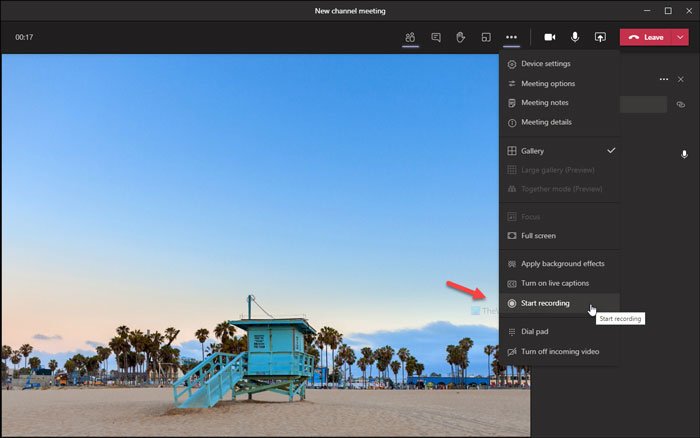
Sidii hore loo sheegay, ogeysiis ayaa soo bixi doona iyadoo la tixraacayo duubista. Haddii aad rabto inaad joojiso duubista, dhagsii isla summada saddex-dhibcood leh ama badhanka ficillada badan (More actions ) , oo dooro joojinta duubista (Stop recording ) ikhtiyaarka.
Hadda, haddii aad rabto inaad soo dejiso kulanka kumbuyuutarkaaga, dhagsii astaanta soo dejinta ee ka muuqata ogeysiiska kulanka la duubay.
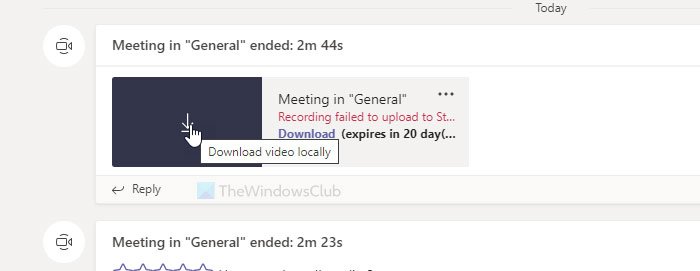
Fiiro gaar ah: (Note: ) Haddii aadan gujin joojinta duubista (Stop recording ) doorashada ka hor inta aanad shirka ka bixin, waxa laga yaabaa inaad hesho fariin "Diibintu ku guuldareysatay..." Si kastaba ha ahaatee, waxaad weli soo dejisan kartaa kulanka la duubay kombayutarkaaga.
Sida loo duubo kulanka Kooxaha Microsoft (Microsoft Teams)Mobilada(Mobile)
Si aad u duubto kulanka kooxaha Microsoft taleefanka gacanta ee (Microsoft Teams)Android , raac talaabooyinkan-
- Fur kooxaha Microsoft(Microsoft Teams) abka si aad ugu biirto kulanka.
- Taabo badhanka doorashooyin badan(More options)
- Dooro ikhtiyaarka duubista Start .(Start recording)
- Taabo ikhtiyaarka Jooji duubista(Stop recording) si aad u joojiso duubista.
Ka fur barnaamijka (Android)kooxaha Microsoft(Microsoft Teams) mobilkaaga Android si aad ugu biirto kulan. Marka shirku socdo, taabo fursadaha More (More options ) ama summada saddex-dhibcood leh si aad u dooratid ikhtiyaarka Diiwaangelinta Bilawga .(Start Recording )
Isla markiiba waxay bilaabataa duubista kulanka. Haddii aad rabto inaad joojiso duubista, ku dhufo isla astaanta, oo ka dooro Stop duubista (Stop recording ) liiska.
Sida macmiilka desktop Windows 10 , isticmaalayaasha waa la ogeysiin doonaa markaad ka bilowdo wax ka duubista mobilka Android .
Dhibaatadu waxay tahay dadka qaar ma arkaan ikhtiyaarka duubista Start . (Start recording )Haddii aad ka mid tahay iyaga, habka soo socda ayaa ku caawin doona. Erayada fudud, waa inaad isticmaashaa qalabka wax lagu duubo ee shaashadda si aad u duubto kulanka. Halkan waxaan ku tusinay habka mobilada Android ee saamiyada. (Android)Si kastaba ha noqotee, haddii mobilkaagu uu leeyahay shaqo isku mid ah, waxaad si fudud u duubi kartaa kulanka iyadoon loo eegin nooca OS ama Android .
Marka hore, shirku si toos ah ha u dhaco. Taas ka dib, balaadhi heerka bar oo dooro ikhtiyaarka Diiwaangelinta Shaashada (Screen Record ) .
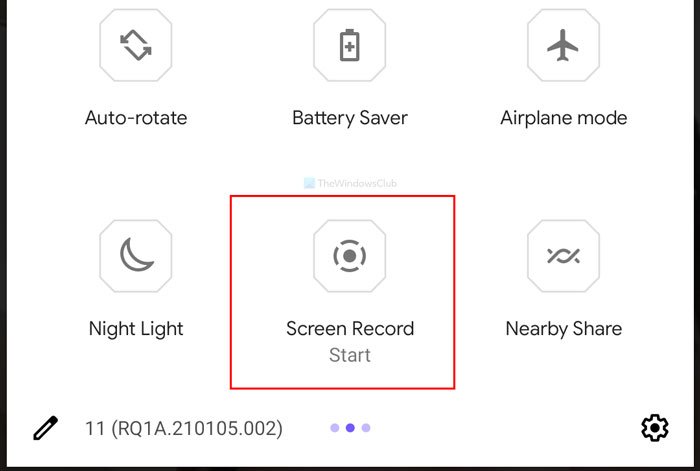
Marka xigta, dami badhanka duubista(Record audio) si aad u duubto codka kulanka sidoo kale.
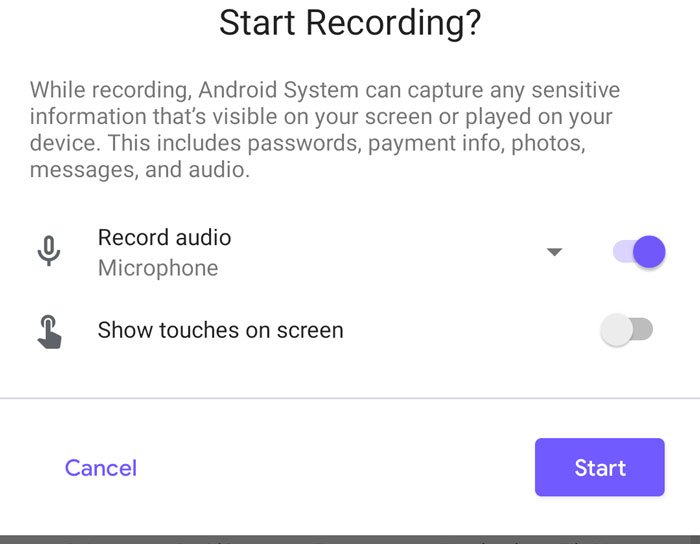
Markaad dhammayso, taabo ogeysiiska Diiwaanka Shaashada si aad u joojiso duubista.(Screen Record)
Dhibaatada kaliya ee habkan ayaa ah in ka qaybgalayaasha kale aysan helin wax ogeysiis ah oo ku saabsan diiwaanka. Sidaa darteed, way fiicantahay inaad u sheegto ka hor intaadan bilaabin duubista.
Waa intaas!
TALO(TIP) : Waxaad sidoo kale duubi kartaa wicitaanada Skype Windows, Android, iyo iOS.(record Skype calls on Windows, Android, and iOS.)
Related posts
Sida loogu daro Zoom kooxaha Microsoft
Sida loogu rakibo kooxaha Microsoft Linux iyo macOS
Sida loogu ammaano qof ka tirsan Kooxaha Microsoft shaqadooda si wanaagsan u qabtay
Waxaa maqan, Weydii maamulahaaga inuu awood u yeesho kooxaha Microsoft
Demi akhrinta rasiidhada Microsoft ee xubnaha kooxda
Barnaamijyada Maareynta Mashruuca ugu Fiican ee Kooxaha Microsoft
Sida loo joojiyo kooxaha Microsoft inay si toos ah ugu furmaan gudaha Windows 11/10
Sida loo isticmaalo asalka asalka ah ee Kooxaha Microsoft
Sida loo abuuro kooxda Microsoft tab iyadoo la isticmaalayo faylka la soo galiyay
U beddelashada heerka kooxaha Microsoft ee ka baxsan Xafiiska una beddelo La heli karo
Sida loo rakibo app oo loogu daro tab ahaan Kooxaha Microsoft
Sida loo qariyo asalka kulanka Kooxaha Microsoft
Sida loo yareeyo buuqa asalka ah ee Kooxaha Microsoft
Sida loo beddelo Sawirka Kooxda ee Kooxaha Microsoft
Kooxaha Microsoft si ay ugu oggolaadaan isticmaaleyaasha inay ku biiraan shirarka laba kormeerayaal
Sida loo soo celiyo kooxaha la tirtiray iyo kanaalada ee Kooxaha Microsoft
Faylku waxa uu ku qufulan yahay khaladka kooxaha Microsoft
Sida loogu diro Fariin Degdeg ah ama Muhiim ah Kooxaha Microsoft
Sida Loo Isticmaalo Saxeexa La Wadaago ee Kooxaha Microsoft si loo wadaago waxa ku jira shirarka
Sida loo Dejiyo, Jadwalka iyo Ku Biir Kulanka Kooxaha Microsoft
